L’apprentissage fédéré des cohortes (FLoC) de Google a attiré beaucoup d’attention depuis que la société a annoncé la norme plus tôt cette année. Les principaux fabricants de navigateurs, dont Firefox, Edge, Safari, Brave et Vivaldi, ont exprimé leur désintérêt pour l’approche de Google sur le FLoC, et WordPress a annoncé qu’il bloquerait le FLoC sur les sites Web. Google a maintenant ajouté une option permettant aux utilisateurs de se désinscrire, et voici comment vous pouvez désactiver FLoC dans Chrome.
Désactiver FLoC dans Google Chrome (2021)
Pour mieux comprendre le FLoC et son impact sur vous en tant qu’utilisateur, consultez notre explication sur ce qu’est le FLoC de Google et pourquoi vous devriez le bloquer à partir de notre guide lié. Pour vous donner un bref résumé, FLoC regroupe les utilisateurs ayant des habitudes de navigation similaires en groupes, et les annonceurs peuvent diffuser des publicités ciblées en fonction de ces groupes. Cependant, cela pourrait conduire à la prise d’empreintes digitales, et vous pouvez l’éviter en suivant les étapes ci-dessous pour vous désinscrire de FLoC.
Désactiver le FLoC dans Google Chrome Desktop
En tant que premier Pointé par les gens de gHacks, Google a ajouté la possibilité de désactiver FLoC (Privacy Sandbox) dans Chrome Canary build 93.0.4528.0, mais il peut être caché derrière un indicateur Chrome. Lorsque j’ai vérifié dans Chrome Canary build 93.0.4530.1 sur mon PC Windows, la bascule était présente sans avoir à modifier les indicateurs Chrome. Si vous ne voyez pas la fonctionnalité, voici comment vous pouvez l’activer :
1. Ouvrez chrome://flags et recherchez « Paramètres du bac à sable de confidentialité 2 ».
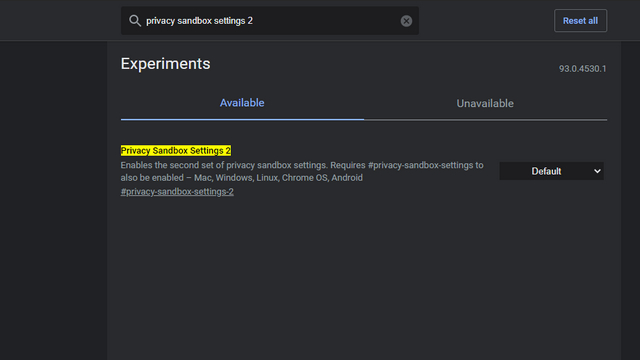
2. Ensuite, choisissez « Activé » dans le menu déroulant à côté du drapeau et redémarrez votre navigateur. Vous pouvez accéder directement au drapeau en collant le lien ci-dessous dans la barre d’adresse de Chrome.
chrome://flags/#privacy-sandbox-settings-2
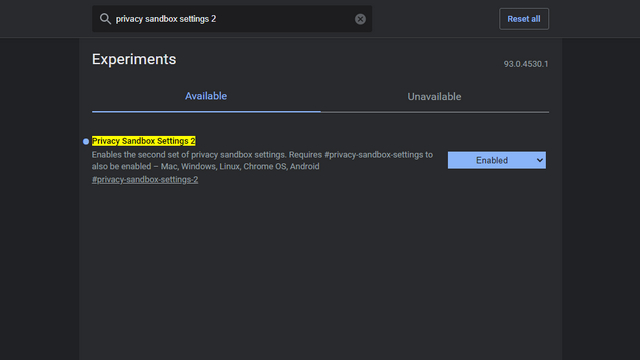
3. Après avoir redémarré le navigateur, ouvrez la page Paramètres de Chrome et accédez au Onglet « Confidentialité et sécurité » de la barre latérale gauche. Dans la section « Confidentialité et sécurité », vous verrez maintenant un nouvelle option intitulée « Privacy Sandbox ». Vous pouvez accéder directement à Privacy Sandbox à l’adresse suivante :
chrome://settings/privacySandbox
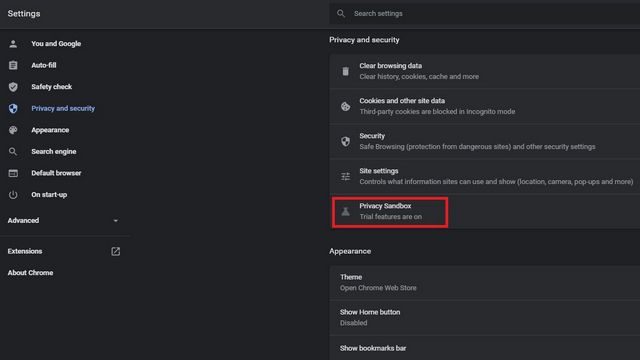
4. Sur la page Privacy Sandbox, vous verrez deux bascules. Désactivez à la fois les bascules « Essais de confidentialité Sandbox » et « FLoC » et vous êtes tous ensemble. Notamment, la désactivation uniquement de la bascule d’essais Privacy Sandbox désactivera automatiquement FLoC.
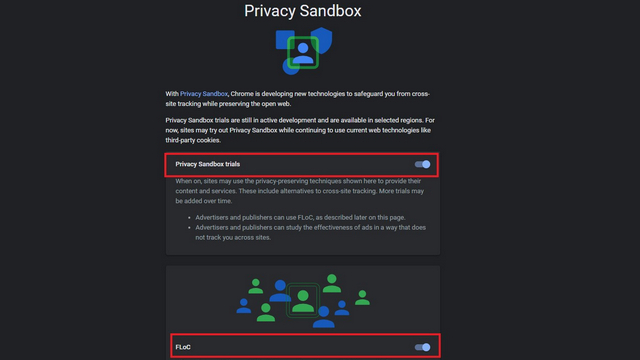
C’est tout. Vous avez maintenant choisi de ne plus utiliser le système de suivi FLoC de Google et vous n’appartiendrez à aucun groupe d’annonceurs.
Désactiver le FLoC dans Google Chrome Mobile
1. Ouvrez Chrome sur votre smartphone et accédez à Paramètres. Depuis la page Paramètres, ouvrir la section « Confidentialité et sécurité ».
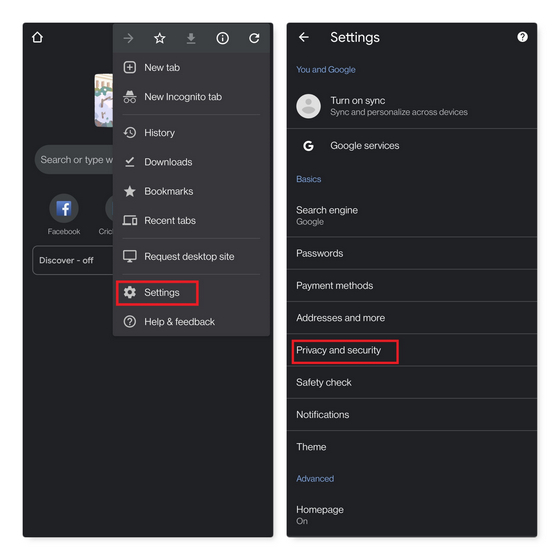
2. Appuyez sur l’option « Confidentialité Sandbox » sous la page « Confidentialité et sécurité ». Puis, désactiver la bascule « Essais du bac à sable de confidentialité » à la page suivante. Et c’est tout. Vous avez réussi à vous désinscrire des essais de sandbox de confidentialité de Chrome, désactivant ainsi le FLoC de Google au cours du processus.
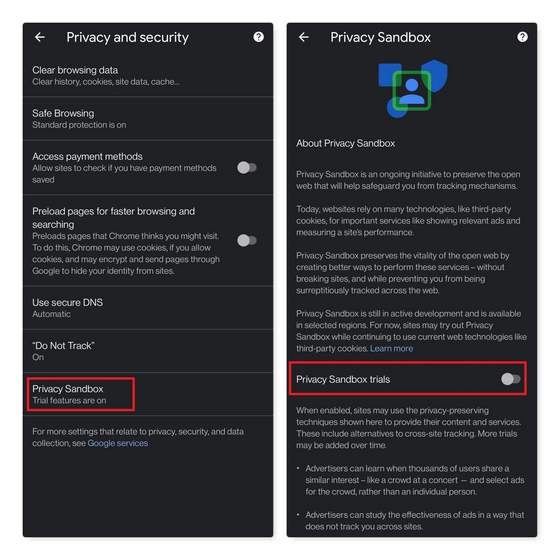
Désactiver les essais de confidentialité Sandbox de Google dans Chrome
C’est ainsi que vous pouvez désactiver FLoC dans Google Chrome. Pour plus de conseils de ce type, consultez notre article sur les paramètres Chrome que vous devez modifier. Vous pouvez également envisager de passer à un navigateur respectueux de la confidentialité à partir de notre article sur les meilleurs navigateurs pour la confidentialité ou consulter l’une des meilleures alternatives à Google Chrome.



![[2023] 6 façons de copier / coller du texte brut sans formatage](https://media.techtribune.net/uploads/2021/03/5-Ways-to-Copy-Paste-Plain-Text-Without-Formatting-on-Your-Computer-shutterstock-website-238x178.jpg)






